在win10系统电脑中,如果想要打开电脑中的开机启动项文件夹的话,应如何操作呢?接下来就由小编来告诉大家。
一、当前用户启动文件夹打开方法
-
1. 第一步,打开电脑后,使用快捷键win+r,调出运行窗口。
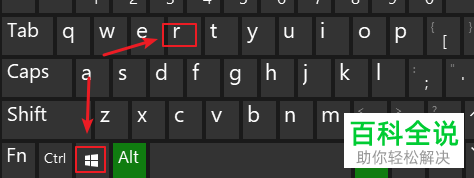
-
2. 第二步,在运行窗口中,输入指令:shell:startup,再单击确定按钮。

-
3. 第三步,弹出的文件夹,就是启动目录文件夹。
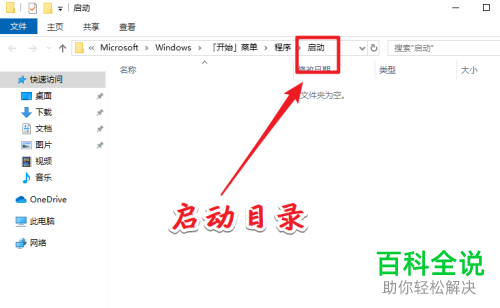
-
4. 第四步,将某个程序的快捷方式复制到该文件夹下,就能实现开机自启了。
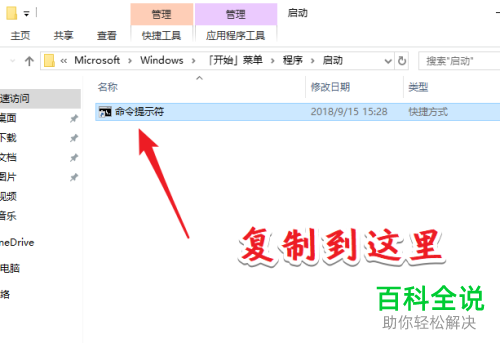
二、所有用户启动文件夹打开文件
-
1. 由于上一种方法中的启动文件夹只是当前登录用户的,如果想要让系统中所有用户登录的话,就需要在运行窗口中,输入以下指令:shell:common startup,然后点击确定按钮。
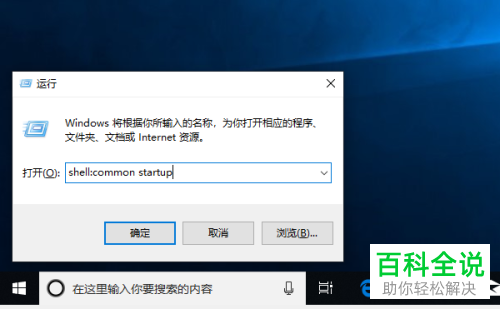
-
2.此时打开的文件夹就是所有用户的启动文件夹。
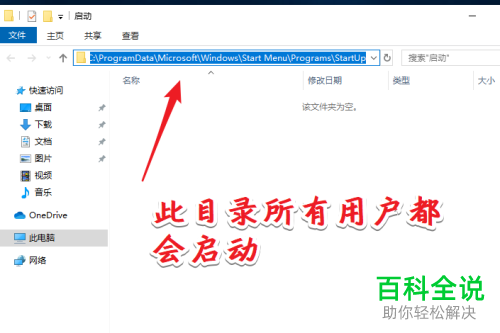
-
3. 两个文件夹的路径以及作用都是一样的。
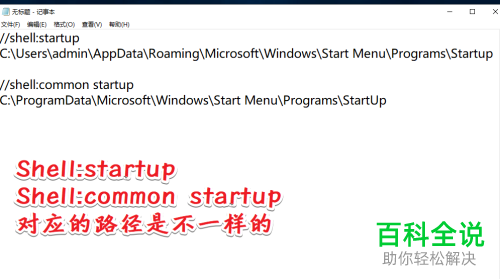
-
以上就是小编为大家带来的win10系统电脑中打开开机启动项文件夹路径的方法。
